Arreglar No se pudo encontrar JVM en su sistema Definir error EXE4J_JAVA_HOME en Java

Este tutorial investiga por qué el error no se pudo encontrar JVM en su sistema define EXE4J_JAVA_HOME. Luego, también proporciona las posibles soluciones para corregir este error.
Descripción del error EXE4J_JAVA_HOME, posibles causas y soluciones en Java
Comprendamos el error y sus razones antes de avanzar hacia la solución. Hemos instalado Java 64 bits 1.7 y la versión EXE4J de 64 bits.
Cada vez que intentamos generar un .exe desde EXE4J, obtenemos el error no se pudo encontrar JVM en su sistema, defina EXE4J_JAVA_HOME mientras ejecutamos un programa.
La siguiente captura de pantalla muestra cómo hemos configurado una Variable de entorno en nuestra máquina.
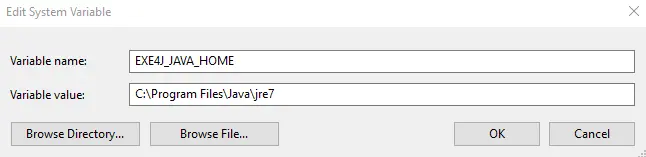
¿Por qué tenemos este error y cómo resolverlo? Aprendamos sobre ellos uno por uno a continuación.
-
Recibimos este error de la versión del paquete
JDK/JRE. Podemos arreglarlo mientras configuramos nuestroEXE4J.Seleccione o anule la selección de
Generar ejecutable de 64 bitsen función de los requisitos de su proyecto.
Se puede encontrar en el cuarto paso del asistente EXE4J, que es Información ejecutable > Opciones avanzadas > 32 bits o 64 bits. Si esto no funciona para usted, instale los kits de herramientas JDK x32 y x64 en su computadora o computadora portátil.
Vea la siguiente captura de pantalla.
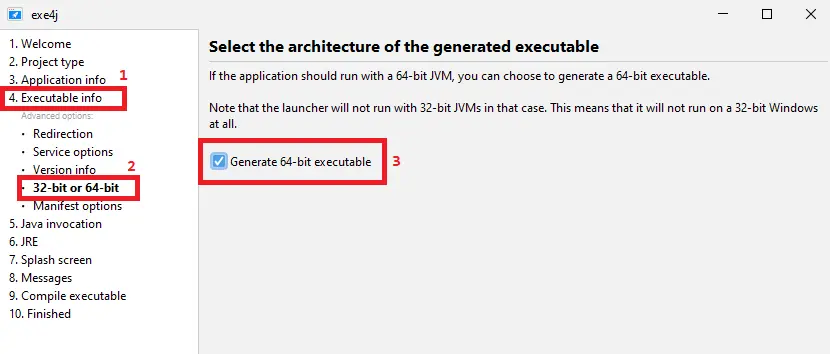
-
A veces, las versiones antiguas del paquete
JDK/JREprovocan este error. En ese caso, descargue e instale las últimas versiones deJDK.No olvide reiniciar su máquina una vez que los haya instalado. Todos los cambios surtirán efecto una vez que reinicie la máquina.
-
Hay algunas situaciones en las que tenemos instalado Java 7 en nuestra máquina, pero intenta ejecutar una aplicación basada en Java en Windows que necesita la versión Java 8. En ese caso, recibimos un error que dice
no se pudo encontrar JVM en su sistema.
Recuerde, si el programa es de 32 bits, necesita que Java 8 de 32 bits esté instalado en la máquina. En cambio, si el programa es de 64 bits, necesitará la correspondiente versión de Java 8 de 64 bits.
Por lo tanto, asegúrese de haber instalado la versión compatible de Java para ejecutar nuestro programa.
-
Asegúrate de haber creado una
Variable de entornocorrectamente. El nombre de la variable debe serEXE4J_JAVA_HOMEy el valor de la variableC:\Program Files\Java\jre7.Vuelva a comprobar que está apuntando a la versión correcta de Java.
Artículo relacionado - Java Error
- Arreglar Java fue iniciado por el código de salida devuelto = 1
- Arreglar JAVA_HOME no se puede determinar a partir del error de registro en R
- Arreglar java.io.IOException: No queda espacio en el dispositivo en Java
- Arreglar Java.IO.NotSerializableException en Java
- Arreglar Java.Lang.IllegalStateException de Android: no se pudo ejecutar el método de la actividad
- Arreglar Java.Lang.NoClassDefFoundError: No se pudo inicializar el error de clase
